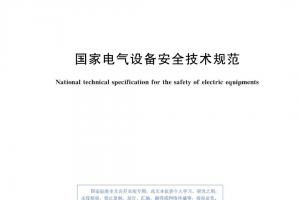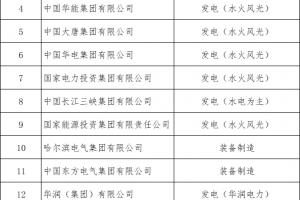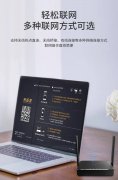设计一个隔离式电源解决方案
|
设计一个隔离式电源解决方案会十分复杂;你需要定制的变压器、不同类型的反馈网络来实现合适的电路稳压,以及用于实现稳定性的某些类补偿。不过,对于特定应用来说,有一个解决方案能够提供所需的同样隔离式偏置电源,而又避免了这么高的设计复杂度:它就是Fly-Buck™ 转换器。 对于那些不熟悉这个拓扑的人来说,Fly-Buck转换器是用一个同步降压稳压器和耦合电感器绕组创建了隔离式输出(图1)。与更加传统的隔离式电源拓扑相比,这些设计提供了数个优势。由于隔离式输出与初级侧输出电压密切相关,所以不需要光耦合器或辅助绕组;此外,你可以使用一个更小的变压器,其原因在于初级与次级匝数比具有更好的匹配性。使用这个方法可以获得一个成本更低且占板面积更小的隔离式电源设计。它还使得稳定且精确地隔离式电源设计变得更加简单。 图1:Fly-Buck转换器创建方式是在一个同步降压转换器内添加耦合绕组。 不论你需要一个单个隔离式电源轨,还是多轨电源,现在WEBENCH电源设计工具都能用Fly-Buck设计为你提供帮助。与所有其它电源设计差不多,你可以使用WEBENCH电源设计工具提供的很多有用特性。创建一个WEBENCH Fly-Buck设计与创建任何其它WEBENCH电源设计一样简单。 在WEBENCH电源设计工具中,你可以使用两种方法来创建Fly-Buck设计。第一种方法涉及WEBENCH设计工具控制面板的使用。在使用这个控制面板时,首先单击“Start Design”(开始设计)按钮。一旦软件加载完毕,在“Change Inputs”(更改输入)部分中输入你的Fly-Buck设计要求(图2)。 图2:在Change Inputs部分中输入你对于Fly-Buck设计的电源要求 单击“Use Advanced Options”(使用高级选项)来打开Advanced Options菜单(图3)。在Design Control(设计控制)项下,确保“Show Alternate Topologies”(显示替代拓扑)复选框被选中,这样将列出所有可能的Fly-Buck解决方案。在你确认复选框的选择后,单击“Recalculate”(重新计算)按钮来继续。 图3:使用WEBENCH Advanced Options来显示替代拓扑,其中包括Fly-Buck设计。 在WEBENCH可视化编辑器中提供了一个可行解决方案列表,使你能够轻松地对使用不同器件和拓扑的设计进行分类,并在它们之间进行比较。一旦你发现有一个Fly-buck设计能最好地满足你应用的需要,可单击“Open Design”(打开设计)按钮将其打开。 在第二个方法中,你需要确定打算在Fly-Buck设计中使用的器件。比如说,你打算在Fly-Buck设计中使用LM5160。在LM5160产品文件夹中,你将会找到一个专门为这个器件创建的WEBENCH设计工具控制面板(图4)。 |